



Mit iCloud Musikmediathek Apple Music zu synchronisieren ist ziemlich bequem. Wenn Sie andere Geräte benutzen, können Sie mit dieselbe Apple ID Apple Music erhalten. Aber das Problem ist, dass Sie Apple Music abonnieren müssen. Gibt es eine Möglichkeit, Apple Music auf iCloud Musikmediathek zu synchronisieren, Wenn Sie keine Apple Music Abo haben. Hier können Sie die Antwort geben.
Eigentlich ist iCloud-Musikmediathek eine Datenbank. Sie dient als Server-seitige Sammelstelle für sämtliche Musik des Nutzers, die dadurch von allen Geräten mit dieselbe Apple ID aus verfügbar ist - enthält etwa auch die gekaufte von Apple Music, von CDs importierte und aus anderen Quellen stammende Musikdateien.
Sie melden sich auf allen Gerätenmit derselben Apple-ID an und verwenden diese auch für Apple Music oder iTunes Match Premium. Nur dann können Sie von allen Geräten aus auf Ihrer Musik zugreifen.
Schritt 1. Gehen Sie zu „Einstellungen > Musik > iCloud-Musikmediathek“ bzw „Mediathek synchronisieren“.
Schritt 2. Schieben Sie dort den Regler nach rechts, um die iCloud-Musikmediathek zu aktivieren.
Schritt 3. Dann werden Sie gefragt, ob Sie die Musik, die bereits auf deinem Gerät vorhanden ist, behalten möchten. Wählen Sie Musik behalten, wenn dem so ist. Andernfalls tippen Sie auf „Löschen & Ersetzen“.
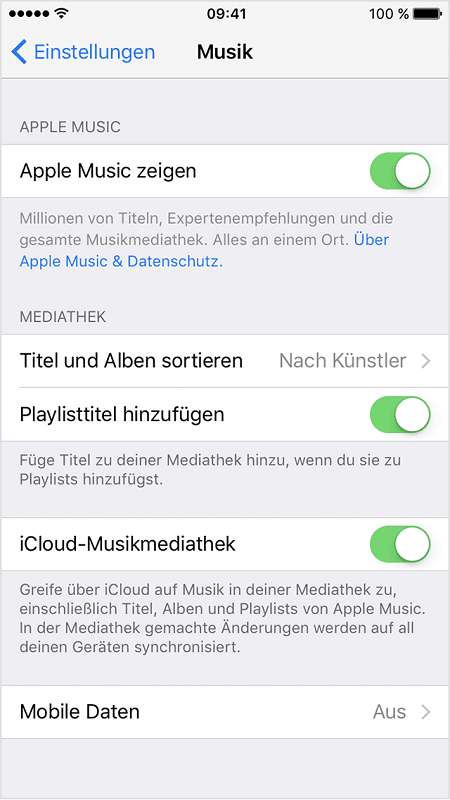
Schritt 1. Öffnen Sie das App Musik.
Schritt 2. Gehen Sie oben in der Menüleiste und wählen Sie im Aufklappmenü „Einstellungen“.
Schritt 3. Klicken Sie auf „Allgemein“ und setzen Sie vor iCloud-Musikmediathek bzw. Mediathek synchronisieren ein Häkchen.
Schritt 4. Bestätigen Sie die Eingaben, indem Sie unten rechts auf den „OK“-Button klicken.
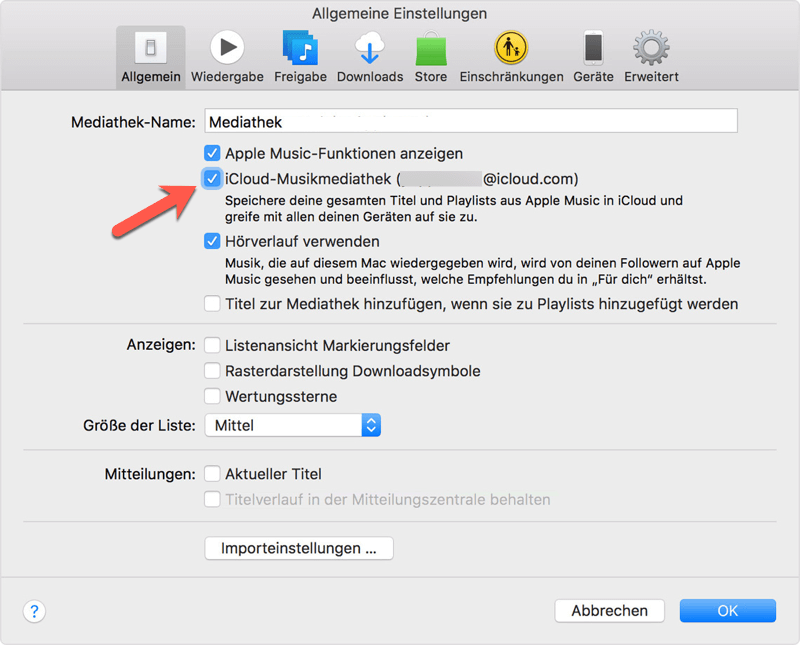
Schritt 1. Öffnen Sie iTunes.
Schritt 2. Gehen Sie zu „iTunes > Bearbeiten > Einstellungen“.
Schritt 3. Klicken Sie hier auf „Allgemein“. Setzen Sie per Klick ein Häkchen vor iCloud-Musikmediathek bzw. Mediathek synchronisieren.
Schritt 4. Klicken Sie unten rechts auf „OK“, um die Einstellungen zu bestätigen.
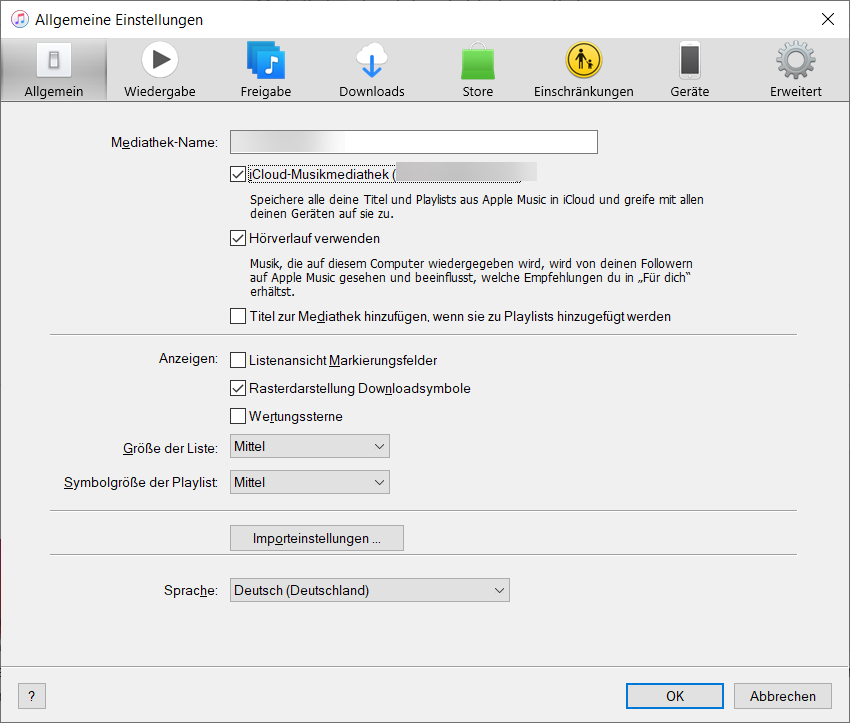
Wenn Sie iCloud-Musikmediathek deaktivieren wollen, können Sie nach obigen Schritten die Optionen ausschalten.
Falls Sie Apple Music auf iCloud-Musikmediathek synchronisieren möchten, ist die Voraussetzungen Apple Music Abo. Sie haben jedoch keine Apple Music Abo und Apple Music synchronisieren wollen, damit Sie mit anderen Geräten Apple Music abspielen. Hier zeigen wir eine Methode.
Sie können während Abos Apple Music auf der Mediathek downloaden und sie in MP3 auf dem Computer speichern, danach diese gespeicherten Songs auf iCloud Drive hochladen. Apple Music bietet Benutzer eine Testzeit.
Wenn Sie Apple Music auf dem lokalen Ordner speichern möchten, benötigen Sie einen Apple Music Converter namens TuneFab Apple Music Converter. Es kann DRM entfernen und Apple Music M4P in MP3 konvertieren. ID3-Tags und Audio-Qualität bleiben stets stehen.
Schritt 1. Laden Sie TuneFab Apple Music Converter herunter, installieren und öffnen Sie sie.
Schritt 2. Wenn Sie die Software zum ersten Mal starten, müssen Sie sich eine Anleitung ansehen. Melden Sie sich dann auf dem Webplayer mit Ihrer Apple-ID an.
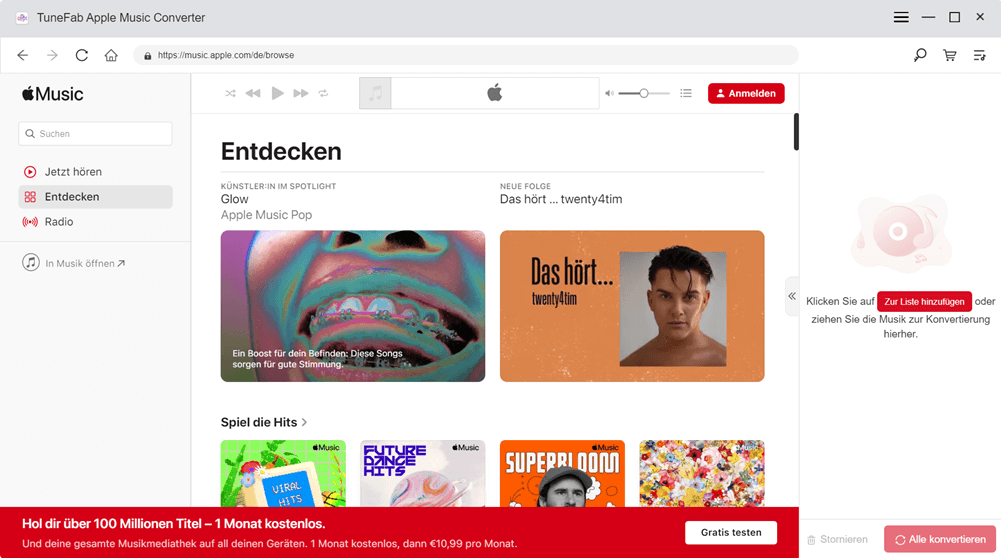
Schritt 3. Wählen Sie dann den zu konvertierenden Song aus. Ziehen Sie diesen auf die rechte Konvertierungsliste oder klicken Sie auf den Button am Titel, um den Titel in die Konvertierungsliste hinzuzufügen.
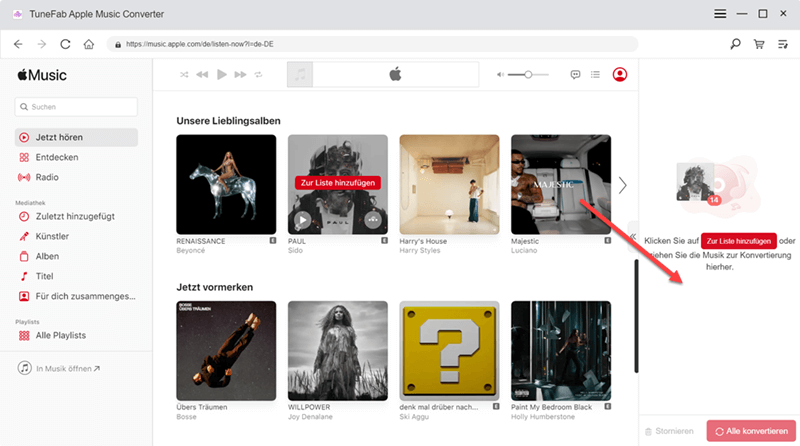
Schritt 4. Auf der Konvertierungsliste wählen Sie MP3 als Ausgabeformat unter „Audioqualität“. Darüber hinaus können Sie auch die Bitrate, die Abtastrate usw. für die Audioausgabe einstellen.
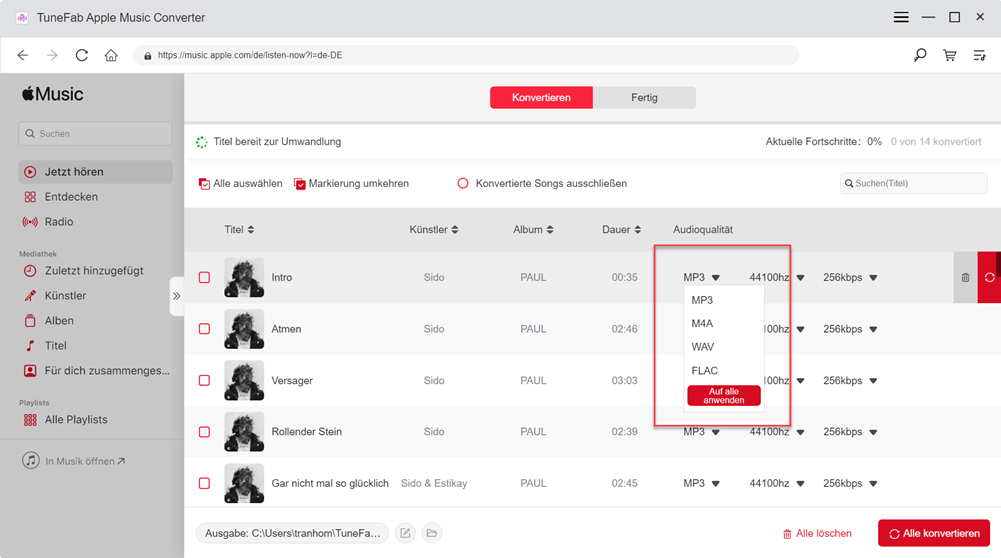
Schritt 5. Klicken Sie auf die Schaltfläche „Alle konvertieren“, um die Konvertierung zu starten. Während des Downloads können Sie jederzeit stoppen. Nach der Konvertierung können Sie diese geladenen Apple Music Songs in der Registrierungskarte „Fertig“ finden.
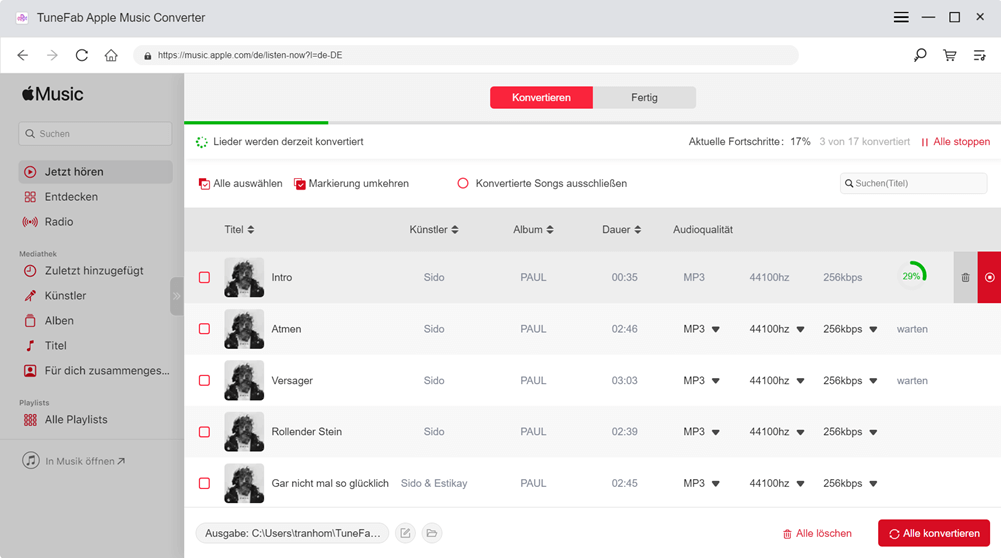
Schritt 6. Nach der Konvertierung sind die DRM-Freie Apple Music-Musikdateien auf Ihrem Computer gespeichert worden. Sie können zu iCloud Drive gehen, um sich mit Ihrer Apple ID anzumelden und dann die konvertierten Musikdateien zu iCloud Drive hochladen. Auf diese Weise kann jedes Gerät mit der gleichen Apple-ID diese konvertierten Musikdateien in seiner Datei-App finden.
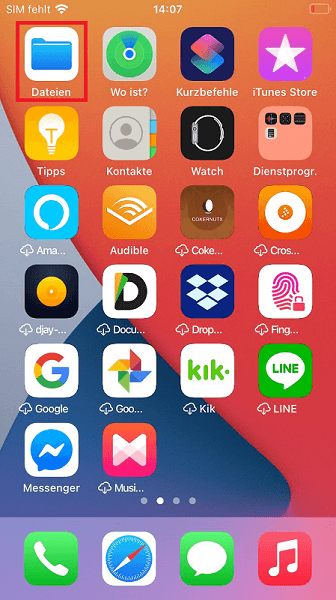
Solange Sie mit der gleichen Apple ID angemeldet sind, können Sie Ihre Cloud-Daten auch zwischen verschiedenen Geräten synchronisieren. Wenn Sie keine Apple Music Abo haben, probieren Sie diese Methode aus! Es kann Ihre Aufforderung erfüllen.
In diesem Artikel geht es darum, wie man die iCloud Musikmediathek ohne Apple Music Abonnement synchronisieren kann. Die Lösung besteht darin, den TuneFab Apple Music Converter zu verwenden. Der TuneFab Apple Music Converter ist ein leistungsstarkes Tool, das es Benutzern ermöglicht, Apple Music in verschiedene Audioformate wie MP3, M4A, FLAC, AAC, WAV, AIFF und ALAC umzuwandeln. Mit diesem Konverter können Sie Ihre Apple Music Songs mit hoher Qualität konvertieren und sie auf verschiedenen Geräten genießen.
Sobald die Apple Music erfolgreich konvertiert wurden, können sie auf iCloud Drive hochgeladen und von anderen Geräten mit derselben Apple ID abgespielt werden. Auf diese Weise können Sie iCloud Musikbibliothek ohne Apple Music Abonnement synchronisieren. Laden Sie TuneFab Apple Music Converter herunter, um ihn auszuprobieren!
Kommentar schreiben
0 Kommentare
PRODUKTE
TUTORIALS
UNTERNEHMEN
Copyright © 2022 TuneFab Software Inc. Alle Rechte vorbehalten.
Kommentare(0)